
BEDIENUNGSANLEITUNG
VPC-HD700EX
VPC-HD700
Digitalfilmkamera
Wichtiger Hinweis
Diese Anleitung erläutert den sicheren Betrieb von VPC-HD700EX, VPC-HD700 und
VPC-HD700GX.
Wenn sich Informationen nur auf ein Modell beziehen, sind sie entsprechend gekennzeichnet.
Lesen Sie diese Anleitung vor Inbetriebnahme der Kamera sorgfältig durch.
Besonders wichtig ist, dass Sie das separate Heft “SICHERHEITSANLEITUNG” gründlich durchlesen
und verstehen. Bewahren Sie die Anleitung zum späteren Nachschlagen an einem sicheren Ort auf.
VPC-HD700GX
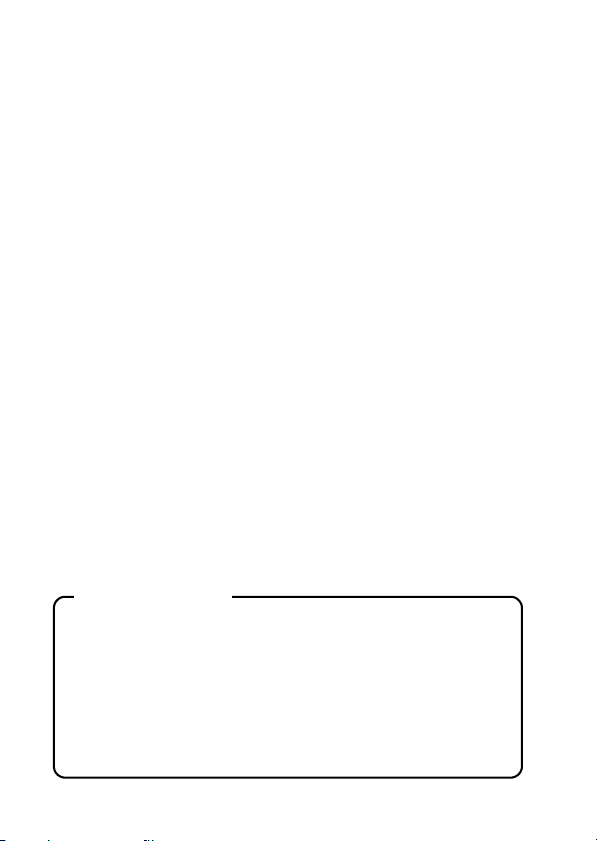
Warnung
UM DIE GEFAHR EINES BRANDES ODER ELEKTRISCHEN SCHLAGS ZU
VERMEIDEN, DARF DIESES GERÄT WEDER REGEN NOCH
FEUCHTIGKEIT AUSGESETZT WERDEN.
FÜR DIE BENUTZER IN AMERIKA
i Dieses Gerät wurde überprüft und dabei wurde festgestellt, dass es den
Anforderungen an ein digitales Gerät der Klasse B gemäß Teil 15 der
FCC-Richtlinien entspricht. Diese Anforderungen wurden festgelegt, um
einen angemessenen Schutz gegen Störungen in Wohngebieten zu
gewährleisten. Dieses Gerät kann Funkfrequenzen erzeugen, verwenden
oder abstrahlen und bei unsachgemäßer Installation bzw. Nichtbefolgung
der Bedienanweisungen schädliche Funkstörungen verursachen. Es kann
jedoch nicht ausgeschlossen werden, dass bei bestimmten Installationen
Funkstörungen auftreten. Wird Funk- oder Fernsehempfang durch dieses
Gerät gestört, durch Ein- und Ausschalten des Geräts feststellbar, sollten
Sie versuchen, diese Störungen mit Hilfe der nachstehenden Maßnahmen
zu beheben:
h Die Empfangsantenne neu ausrichten oder verlagern.
h Den Abstand zwischen Gerät und Empfänger vergrößern.
h Das Gerät an eine Steckdose anschließen, die sich in einem anderen
Stromkreis als der Funkempfänger befindet.
h Den Fachhändler oder einen erfahrenen Funk- und Fernsehtechniker
um Rat fragen.
i Änderungen oder Modifikationen, die nicht ausdrücklich von der
verantwortlichen Stelle genehmigt wurden, können den Verlust der
Betriebszulassung für dieses Gerät zur Folge haben.
Konformitätserklärung
Modellnummer: VPC-HD700
Hersteller: SANYO
Verantwortliche Stelle: SANYO FISHER COMPANY
Adresse: 21605 Plummer Street, Chatsworth, California 91311
Telefonnummer: (818) 998-7322
Dieses Gerät erfüllt Teil 15 der FCC-Bestimmungen. Für den Betrieb des
Geräts gelten die folgenden zwei Bedingungen:
(1) das Gerät darf keine schädlichen Störungen verursachen und
(2) das Gerät muss in der Lage sein, Störungen aufzunehmen,
einschließlich Störungen, die einen unerwünschten Betrieb
verursachen können.
i Deutsch
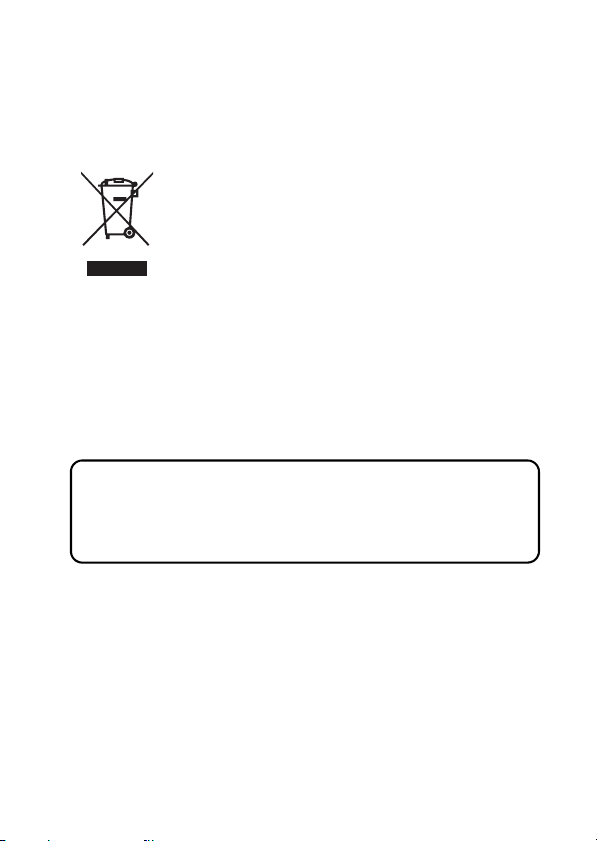
FÜR DIE BENUTZER IN KANADA
i Dieses Digitalgerät der Klasse B entspricht den kanadischen
Bestimmungen ICES-003.
FÜR DIE BENUTZER IN DER EU
Hinweis:
iDieses Symbol und Recyclingsystem gelten nur für die
EU und haben für die Länder in anderen Teilen der Welt
keine Bedeutung.
Ihr SANYO Produkt wurde entworfen und hergestellt aus
qualitativ hochwertigen Materialien und Komponenten, die
recycelt und wiederverwendet werden können.
Dieses Symbol bedeutet, dass elektrische und
elektronische Geräte am Ende ihrer Nutzungsdauer von
Hausmüll getrennt entsorgt werden sollen.
Bitte entsorgen Sie dieses Gerät bei Ihrer örtlichen
kommunalen Sammelstelle (Recycling-Hof).
In der Europäischen Union gibt es unterschiedliche
Sammelsysteme für Elektro- und Elektronikgeräte.
Helfen Sie uns bitte, die Umwelt zu erhalten, in der wir
leben!
SANYO FISHER Sales (Europe) GmbH
Stahlgruberring 4, D-81829 München, Germany
SANYO Electric Co., Ltd.
1-1, Sanyo-cho, Daito City, Osaka 574-8534, Japan
Deutsch ii
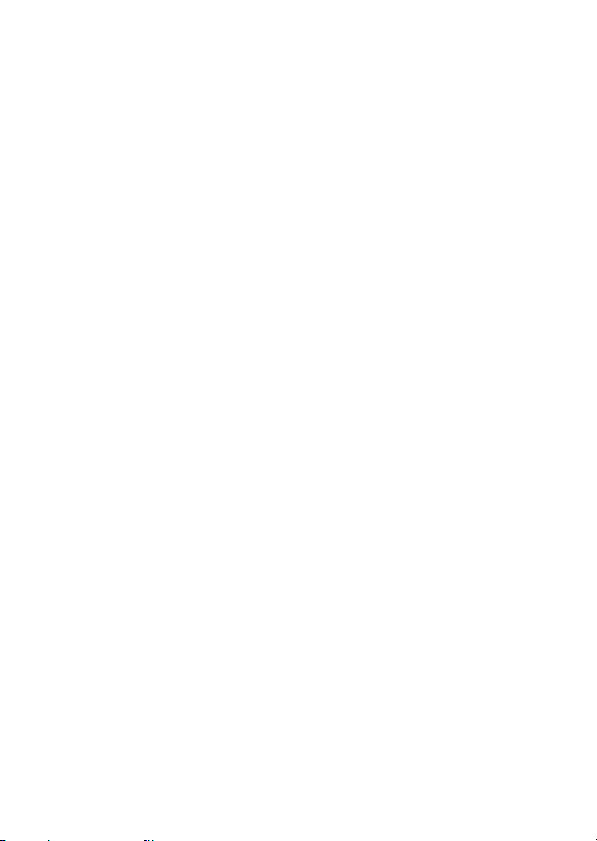
In dieser Anleitung verwendete Symbole
TIPP Weiterführende Gebrauchsanweisungen oder spezielle
VORSICHT Punkte, die Ihre besondere Aufmerksamkeit erfordern.
(Seite xx) Nähere Einzelheiten werden auf der angegebenen Seite
Bei Fragen zum Betrieb der Kamera oder bei Vorliegen von Störungen finden
Sie möglicherweise Antworten in den Abschnitten “HÄUFIG GESTELLTE
FRAGEN” (Seite 187) und “FEHLERBEHEBUNG” (Seite 195).
Themen, die Sie beachten sollten.
erläutert.
iii Deutsch
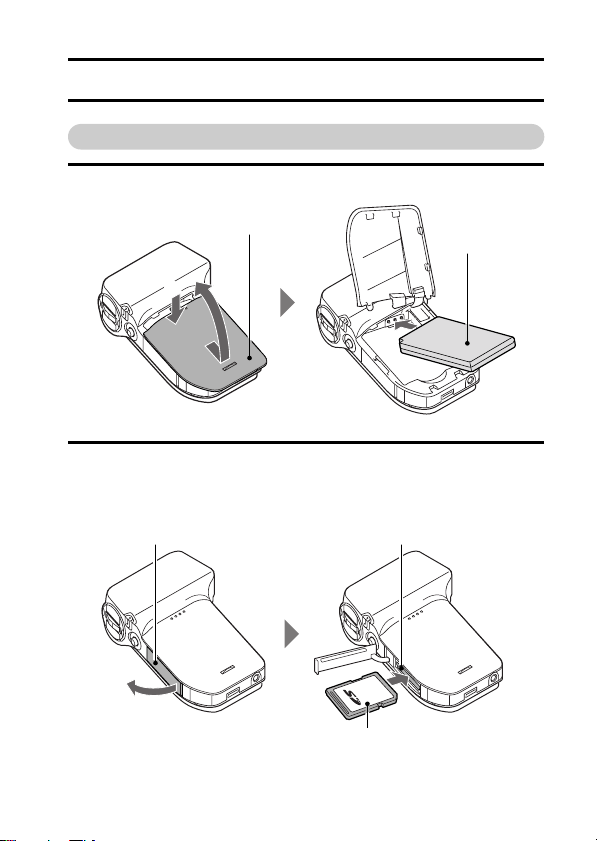
AUFNAHME, WIEDERGABE UND SPEICHERN
Einsetzen der Batterie und Karte
1 Setzen Sie die Batterie ein.
Batteriefachdeckel
1
2
2 Setzen Sie die SD-Speicherkarte ein.
h Im Lieferumfang Ihrer Kamera ist keine SD-Speicherkarte enthalten.
Kaufen Sie eine handelsübliche Karte.
h In dieser Anleitung wird die SD-Speicherkarte als “Karte” bezeichnet.
Kartensteckplatzabdeckung
Kartensteckplatz
SD-Speicherkarte
Batterie
3
Deutsch iv

AUFNAHME, WIEDERGABE UND SPEICHERN
362 00:05:08
F3.5
1/30
362 00:05:08
F3.5
1/30
Bevor Sie wichtige Bilder aufnehmen, sollten Sie zuerst ein Probebild aufnehmen,
um zu überprüfen, ob die Kamera richtig eingestellt und einsatzbereit ist
i Sanyo lehnt alle Schadenersatzansprüche für aufgenommene Inhalte etc.
ab im Falle fehlgeschlagener Fotografien oder Aufnahmen aufgrund eines
möglichen Kamera- oder Kartenfehlers.
Aufnahme
1 Stellen Sie den REC/PLAY-
Schalter auf die Position
REC.
2 Drücken Sie die ON/OFF-
Taste für mindestens
1 Sekunde, um die Kamera
einzuschalten.
h Wenn der Bildschirm zum
Einstellen von Datum und
Uhrzeit angezeigt wird,
drücken Sie die MENUTaste 2 Mal, um
abzubrechen.
Zum Einstellen von
Datum und Uhrzeit siehe
Seite 42.
3 Aufnehmen.
Aufnahme eines
Videoclips:
h Drücken Sie die [ ]-
Taste, um die Aufnahme
eines Videoclips zu
starten.
h Drücken Sie die [ ]-
Taste erneut, um die
Aufnahme zu beenden
Aufnahme eines Fotos:
h Drücken Sie die [ ]-
Ta st e .
h Ein Einzelbild wird
aufgenommen.
v Deutsch
REC/PLAY-Schalter
Auf Position REC
[]-Taste
[]-Taste
Bildschirm
ON/OFFTa st e
HD-SHQ
362 00:05:08
362 00:05:08
362 00:05:08
362 00:05:08
F3.5
F3.5
F3.5
F3.5
1/30
1/30
1/30
1/30
HD-SHQ

Wiedergabe
ABSP.
2007.12.24
1 Stellen Sie den REC/PLAY-
Schalter auf PLAY.
h Die Kamera schaltet in
den
Wiedergabebildschirm
und das eben
aufgenommene Bild wird
angezeigt.
Auf Position PLAY
2 Drücken Sie die SET-Taste
nach links oder rechts, um
das anzuzeigende Bild
aufzurufen.
<Videoclip-Wiedergabe>
h Videoclips werden durch
ein Videoclip-Muster an
der linken und rechten
Seite des Bildschirms
angezeigt.
h Drücken Sie die SET-
Taste, um mit der
Wiedergabe des
Videoclips zu beginnen.
<Rückkehr in den
Aufnahmemodus>
h Stellen Sie den REC/
PLAY-Schalter auf die
Position REC.
2007.12.24
2007.12.24
Videoclip-Muster
<Beispiel: Nach Aufnahme
eines Videoclips>
Wenn Sie die Kamera nicht weiter benutzen
möchten...
Drücken Sie die ON/OFF-Taste für wenigstens 1 Sekunde, um die Kamera
auszuschalten.
REC/PLAY-Schalter
SET-Taste
ABSP.
ABSP.
Deutsch vi

AUFNAHME, WIEDERGABE UND SPEICHERN
Brennen Sie Ihre Videoclip-Aufnahmen auf
DVD (Windows XP)
Im Folgenden wird beschrieben, wie Sie mit Ihrer Kamera
aufgenommene Filme mit Hilfe der Programme auf der mitgelieferten
DVD-ROM (Xacti Software DVD) auf DVDs brennen und so Ihre eigenen
DVDs erstellen.
Installieren Sie die Anwendungsprogramme
Installieren Sie zwei Programme von der Xacti Software DVD auf Ihrem
Computer: Adobe Photoshop Album Starter Edition (in diesem Handbuch
bezeichnet als Photoshop Album SE) und Adobe Premiere Elements 3.0 (in
diesem Handbuch bezeichnet als Premiere Elements) zur DVD-Erstellung.
1 Legen Sie die mitgelieferte DVD-ROM (Xacti Software DVD) in das
DVD-ROM-Laufwerk Ihres Computers ein.
Das Installationsfenster öffnet sich.
h
2 Klicken Sie auf das Anwendungsprogramm, das Sie installieren
möchten.
Installieren Sie Photoshop Album SE.
Installieren Sie Premiere Elements.
h Folgen Sie, nachdem Sie auf ein Anwendungsprogramm geklickt
haben, den Anweisungen auf dem Bildschirm, um das Programm zu
installieren.
h Geben Sie bei der Installation von Premiere Elements die sich auf
dem Umschlag der DVD-ROM befindliche Seriennummer ein. Sie hat
folgenden Aufbau:
SERIENNUMMER: XXXX-XXXX-XXXX-XXXX-XXXX-XXXX
h Wenn die Installation abgeschlossen ist, erscheint das Produkt-
Registrierungsfenster, aber klicken Sie auf Exit (Beenden), um das
Fenster zu schließen.
( ↑ Geben Sie diese Nummer ein)
vii Deutsch

3 Klicken Sie im Installationsfenster auf [Finish (Fertig stellen)].
Das Installationsfenster wird geschlossen.
h
h
Entfernen Sie die DVD-ROM aus dem DVD-Laufwerk Ihres Computers.
<Hinweise zum Online-Service von Kodak>
Nach dem Schließen des Installationsfensters erscheint ein Dialogfeld für
h
die Verbindung mit dem Online-Service von Kodak. Markieren Sie die
Option [No thanks ! (Nein, danke)], und klicken Sie dann auf [OK].
Kopieren der Daten aus der Kamera auf den
Computer
Verbinden Sie Ihre Kamera mit einem Computer und kopieren Sie die
gewünschten Daten auf den Computer.
1 Schalten Sie den Computer ein und verwenden Sie das spezielle USB-
Anschlusskabel, um die Kamera mit dem Computer zu verbinden.
Verbinden Sie den USB/AV-Anschluss der Kamera mit dem USB-
h
Anschluss des Computers.
2 Schalten Sie die Kamera ein (Seite 39).
Der USB-Anschlussbildschirm wird auf dem Bildschirm der Kamera
h
angezeigt.
USB-ANSCHLUSS
COMPUTER
DRUCKER
DRUCKABBRUCH
OK
Zur
Netzsteckdose
DRUCKABBRUCH
Zur USB-Buches der
Dockstation
Mitgeliefertes spezielles USB-Schnittstellenkabel
i Stecken Sie den Stecker mit der [n]-Kennzeichnung nach
oben ein.
Zum USB-Anschluss
des Computers
Deutsch viii

AUFNAHME, WIEDERGABE UND SPEICHERN
3 Wählen Sie [COMPUTER] und drücken Sie die SET-Taste.
h Der Bildschirm zur Auswahl des Computer-Verbindungsmodus
erscheint.
h Wählen Sie [KARTENLESER] und drücken Sie die SET-Taste.
h Der Bildschirm zum Datenimport auf den Computer erscheint auf dem
Bildschirm des Computers.
4 Klicken Sie auf [IMPORT (Importieren)].
h Kopieren Sie die Kameradaten in den folgenden Ordner:
Ordner Eigene Bilder\Adobe\Digitalkamera\Datum
h Nachdem die Daten erfolgreich kopiert wurden, erscheint ein
Dialogfenster, das Sie auffordert, das Löschen der Originaldaten auf
der Kamera zu bestätigen.
5 Klicken Sie auf [YES (Ja)], wenn Sie die Daten aus dem
Kameraspeicher löschen wollen, oder auf [NO (Nein)], wenn Sie die
Daten nicht löschen wollen.
h Der Katalogbildschirm von Photoshop Album SE erscheint.
h Die kopierten Daten erscheinen auf dem Computerbildschirm.
Überprüfen Sie, ob die gewünschten Daten korrekt kopiert wurden. Ist
dies nicht der Fall, wählen Sie im Menü [Import (Importieren)] die
Option [From camera, mobile phone or card reader (Von Kamera,
Mobiltelefon oder Kartenleser)] und kopieren Sie die gewünschten
Daten.
6 Klicken Sie auf die Schaltfläche zum Schließen.
h Photoshop Album SE wird beendet.
ix Deutsch
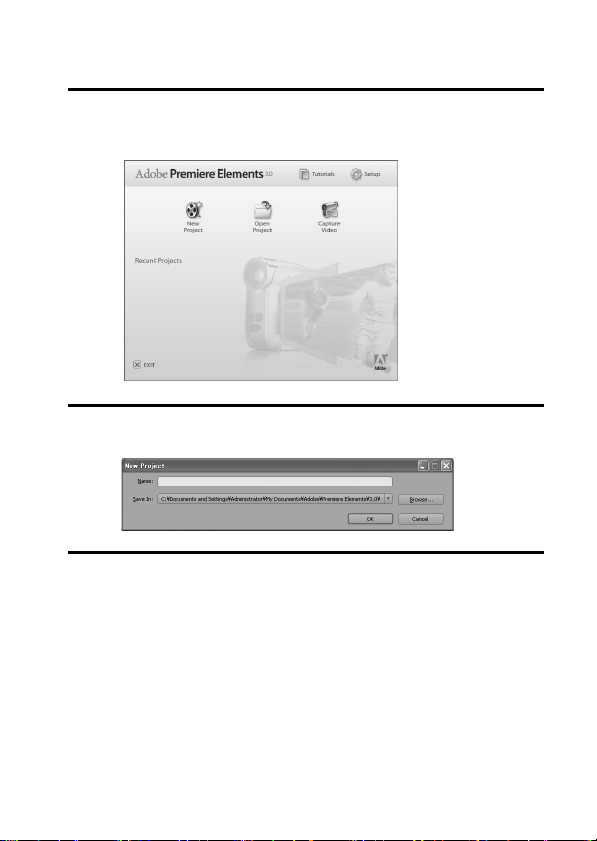
Brennen von Videoclips auf eine DVD
1 Doppelklicken Sie auf dem Desktop auf das Symbol von Premiere
Elements, um das Programm zu starten.
h Der Begrüßungsbildschirm von Premiere Elements wird angezeigt.
2 Klicken Sie auf [New Project (Neues Projekt)].
h Das Dialogfeld [New Project (Neues Projekt)] wird angezeigt.
3 Geben Sie im Feld “Name:” einen Projektnamen ein.
h Verwenden Sie einen beliebigen leichtverständlichen Namen.
Deutsch x
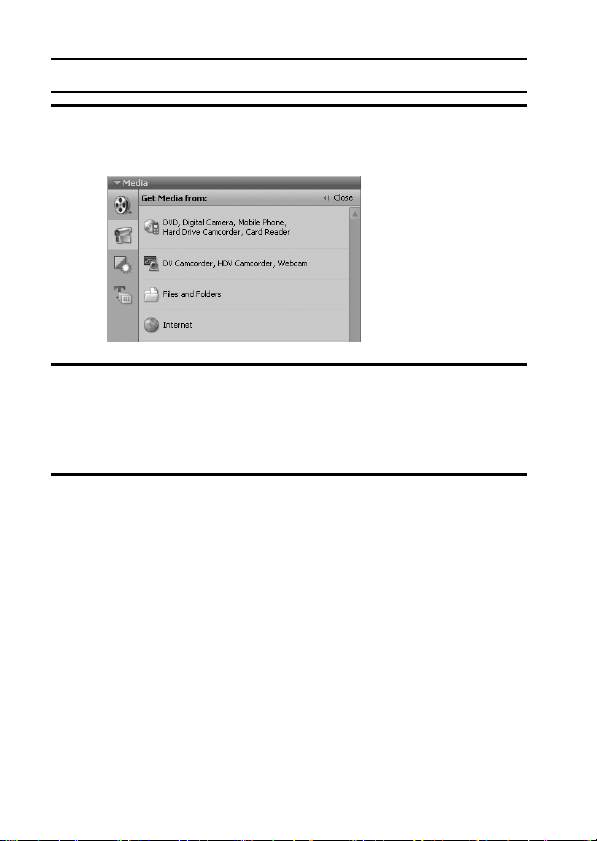
AUFNAHME, WIEDERGABE UND SPEICHERN
4 Klicken Sie auf [OK].
h Es erscheint ein Bildschirm, in dem Sie die Daten bearbeiten können,
die auf die DVD gebrannt werden sollen.
5 Klicken Sie im Feld “Get Media from: (Medien importieren von:)”.
h Es erscheint ein Bildschirm, in dem Sie die Daten auswählen können,
die auf die DVD gebrannt werden sollen.
h Geben Sie den Ordner an, in dem sich die Dateien befinden
(Ordner Eigene Bilder\Adobe\Digitalkameradaten\Datum).
6 Wählen Sie die Videoclipdateien, die auf DVD gebrannt werden
sollen.
h Wählen Sie die gewünschten Dateien durch Anklicken aus.
h Um mehrere Dateien auszuwählen, halten Sie beim Klicken auf die
einzelnen Dateien die [Strg]-Taste gedrückt. Wenn Sie eine Datei
wählen, die [Umschalt]-Taste gedrückt halten und auf eine weitere
Datei in der Liste klicken, werden alle Dateien dazwischen ebenfalls
ausgewählt.
xi Deutsch
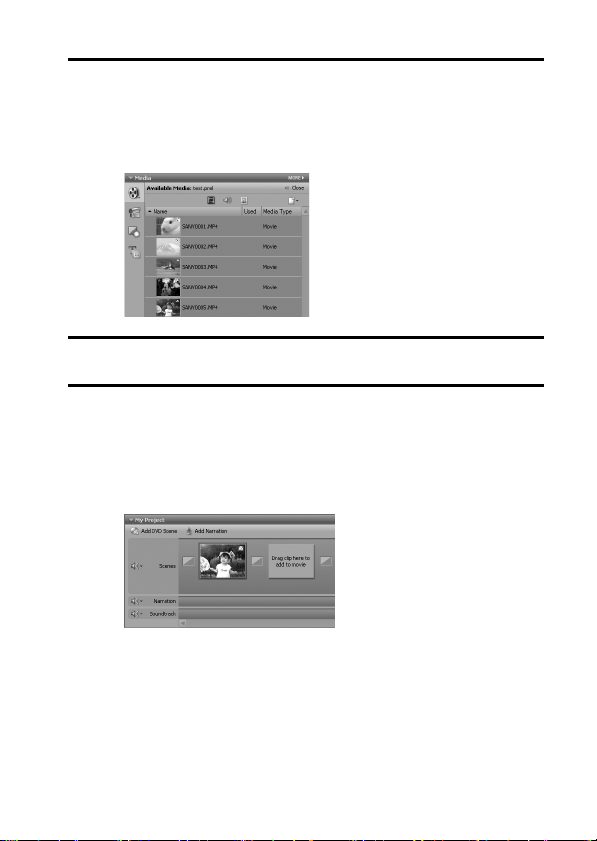
7 Klicken Sie auf [Open (Öffnen)].
h Das Fenster zur Dateiauswahl wird geschlossen und Sie gelangen
zurück in das Fenster zum Bearbeiten der Daten, die auf DVD
gebrannt werden sollen.
h Die bei Schritt 6 angegebenen Daten erscheinen im Feld “Available
Media: (Verfügbare Medien:)”.
8 Doppelklicken Sie auf die Dateien, die Sie auf die DVD brennen
wollen.
9 Ziehen Sie die in Schritt 8 ausgewählten Daten mit der Maus auf
“Drag here to add to movie (Hierher ziehen, um zum Film
hinzuzufügen)” im Dialogfeld “My Project (Mein Projekt)”.
h Die auf die DVD zu brennenden Daten erscheinen unter “Scenes
(Szenen)” im Dialogfeld “My Project (Mein Projekt)”.
h Um mehrere Dateien hinzuzufügen, wiederholen Sie Schritt 8 und 9
so oft wie erforderlich.
Deutsch xii
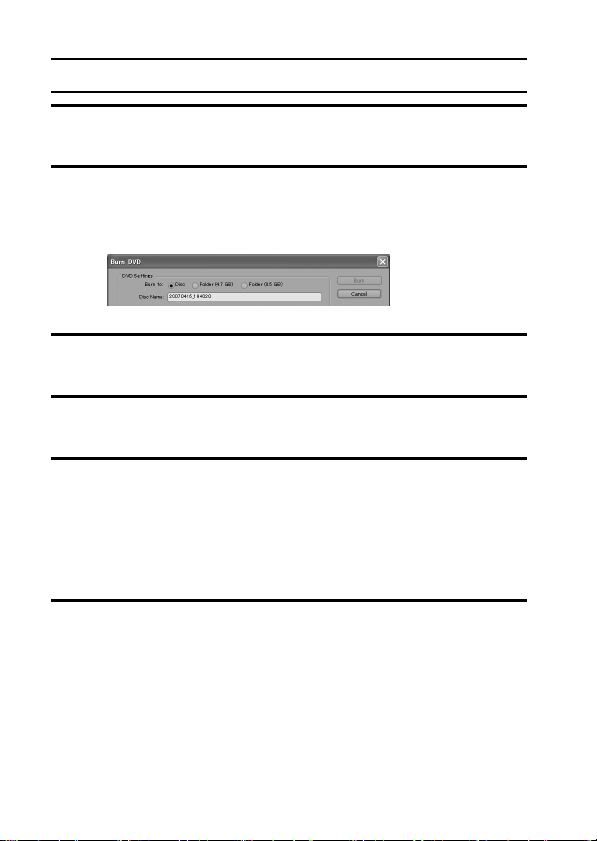
AUFNAHME, WIEDERGABE UND SPEICHERN
10
Klicken Sie auf die Registerkarte [Create DVD (DVD erstellen)].
h Das Dialogfeld “DVD menus (DVD-Menüs)” erscheint.
11
Klicken Sie auf die Schaltfläche [Burn DVD (DVD Brennen)].
h Das Dialogfeld zum DVD-Brennen erscheint.
h Wählen Sie unter “DVD Settings (DVD-Einstellungen)” für die Option
“Burn to: (Brennen auf:)” die Einstellung “Disc”.
12
Klicken Sie auf die Schaltfläche [Burn (Brennen)].
h Der DVD-Brennvorgang beginnt.
13
Nachdem der Schreibvorgang beendet ist, klicken Sie auf die
Schaltfläche [Close (Schließen)].
14
Klicken Sie auf die Schaltfläche zum Schließen.
h Es erscheint ein Dialogfenster, in dem Sie zum Bestätigen der
Speicherung des Projekts aufgefordert werden.
h Wenn Sie die Einstellungen des momentanen Projektes auch für
weitere Projekte verwenden möchten, sollten Sie diese speichern.
Wenn Sie diese nicht mehr verwenden wollen, ist es nicht notwendig
sie zu speichern.
15
Klicken Sie auf [YES (Ja)] oder [NO (Nein)].
h Premiere Elements wird beendet.
xiii Deutsch
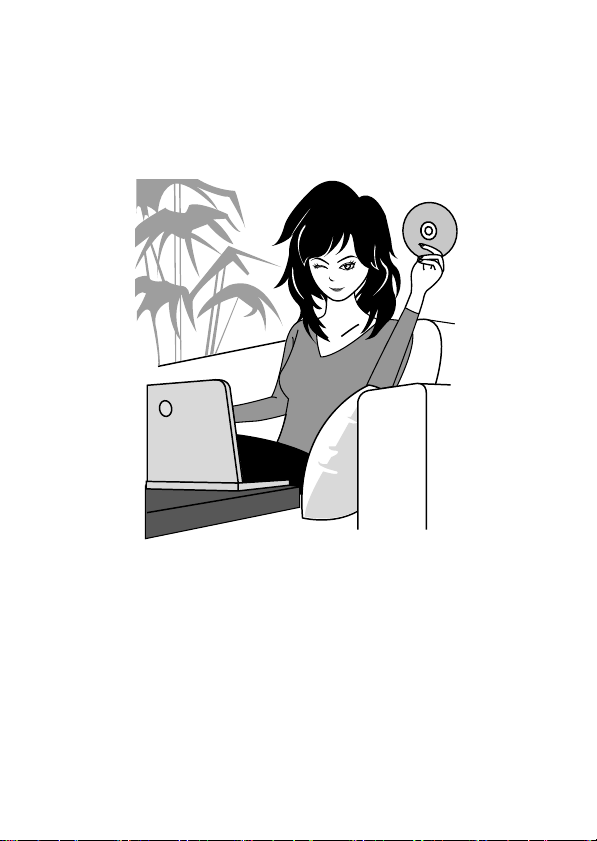
Wie war es? Mithilfe des praktischen Zubehörs können Sie die
aufgenommenen Bilder nicht nur sofort mit der Kamera betrachten, sondern
auch auf den Computer laden und Ihre eigenen DVDs erstellen. Lesen Sie
die folgenden Erläuterungen, um sämtliche Vorzüge der Digitalfilmfunktion
kennenzulernen.
Deutsch xiv
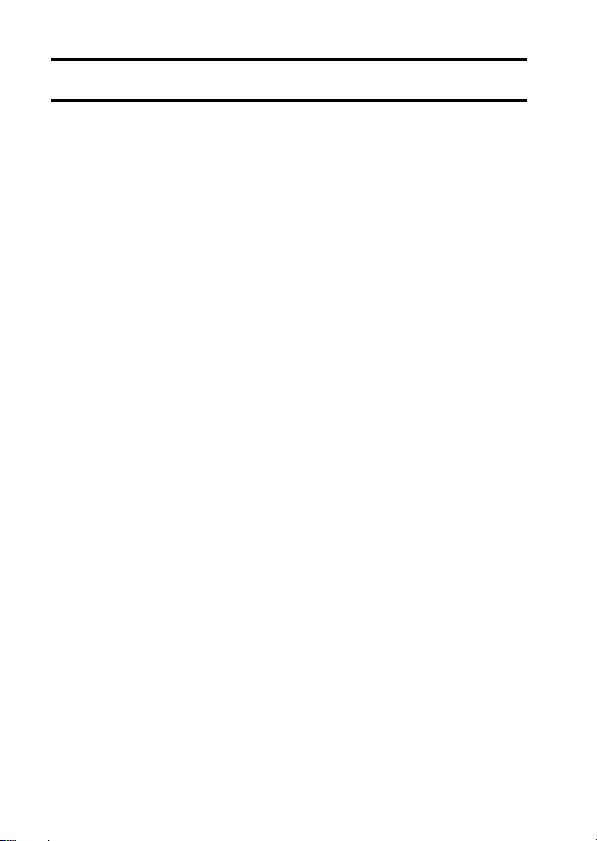
INHALT
SCHNELLSUCHE NACH BETRIEBSART ............................................. 6
ÜBERPRÜFUNG DES MITGELIEFERTEN ZUBEHÖRS .................... 11
Verwendung des Zubehörs ...........................................................13
In dieser Kamera verwendbare Medienkarten ..............................16
OPTIMALER EINSATZ IHRER KAMERA ............................................ 17
Qualitativ hochwertige Bilder durch “High Definition” ................... 17
SIMPLE-Modus für schnelle und leichte Bedienung .....................18
Bildstabilisator für scharfe Bilder .................................................. 18
Scharfe Gesichtsaufnahmen ........................................................ 19
Xacti Library-Funktion ................................................................... 19
SYSTEMDIAGRAMM .......................................................................... 21
EINRICHTUNG
BEZEICHNUNG DER TEILE ............................................................... 22
Dockstation ................................................................................... 24
Fernbedienung .............................................................................. 25
EINSETZEN DER KARTE ................................................................... 26
VORBEREITEN DER DOCKSTATION ................................................ 28
VORBEREITEN DER FERNBEDIENUNG ........................................... 29
Batterie vorbereiten ...................................................................... 29
Verwenden der Fernbedienung ....................................................30
VORBEREITEN DER STROMVERSORGUNG ................................... 32
Laden der Batterie ........................................................................32
Bei Verwendung einer Netzsteckdose .......................................... 36
Hinweise zum Aufladen ................................................................38
EIN- UND AUSSCHALTEN DER KAMERA ......................................... 39
Einschalten der Kamera ............................................................... 39
Einschalten der Kamera bei aktiviertem Energiesparmodus
(Ruhezustand) .......................................................................... 40
Ausschalten der Kamera .............................................................. 40
EINSTELLUNG VON DATUM UND UHRZEIT .................................... 42
WECHSELN ZWISCHEN AUFNAHMEMODUS UND
WIEDERGABEMODUS ................................................................... 45
SIMPLE-MODUS/NORMAL-MODUS .................................................. 46
Hinweise zum SIMPLE-Modus und zum NORMAL-Modus .......... 46
Wechseln zwischen SIMPLE- und NORMAL-Modus ...................47
1 Deutsch

Aufrufen/Verlassen der Menüanzeige für den
SIMPLE/NORMAL-Modus ........................................................48
Überblick über den Einstellbildschirm im SIMPLE-Modus ............55
Überblick über den Einstellbildschirm im NORMAL-Modus ..........59
VOLLAUTOMATISCHER MODE ..........................................................67
SIMPLE
AUFNAHME
VOR DER BILDAUFNAHME ................................................................68
Für beste Ergebnisse ....................................................................68
Verwenden des Autofokus ............................................................69
Auswählen der Aufnahmeauflösung ..............................................71
Auswählen der Fokuseinstellung ...................................................72
Tipps zur Aufnahme von Bildern ...................................................73
VIDEOCLIP AUFNAHME .....................................................................74
AUFNAHME VON EINZELBILDERN ....................................................75
Verwenden des Blitzes ..................................................................77
AUFNAHME EINES EINZELBILDES WÄHREND DES
VIDEOCLIPAUFNAHMEVORGANGS .............................................78
MAKRO-FOTOGRAFIE (ZOOM) ..........................................................80
AUFNAHME UND WIEDERGABE MIT FERNBEDIENUNG ................81
WIEDERGABE
WIEDERGABE VON VIDEOCLIPS UND EINZELBILDERN ................82
PRÄSENTATIONSWIEDERGABE .......................................................85
WIEDERGABELAUTSTÄRKE ..............................................................86
LÖSCHEN VON DATEIEN ...................................................................87
WIEDERGABE MODUS .......................................................................89
Wiedergabe mit 9-Bild-Anzeige .....................................................89
Auswählen des Wiedergabeordners .............................................90
Vergrößern eines Bilds (Einzoomen) ............................................91
NORMAL
AUFNAHME
AUFNAHMEAUFLÖSUNG ...................................................................92
Filme ..............................................................................................92
Einzelbilder ....................................................................................93
Serienbilder ...................................................................................94
Audioaufnahme .............................................................................95
MOTIVWAHL ........................................................................................98
FILTER ...............................................................................................100
BLITZMODUS .....................................................................................101
SELBSTAUSLÖSER ..........................................................................102
Deutsch 2
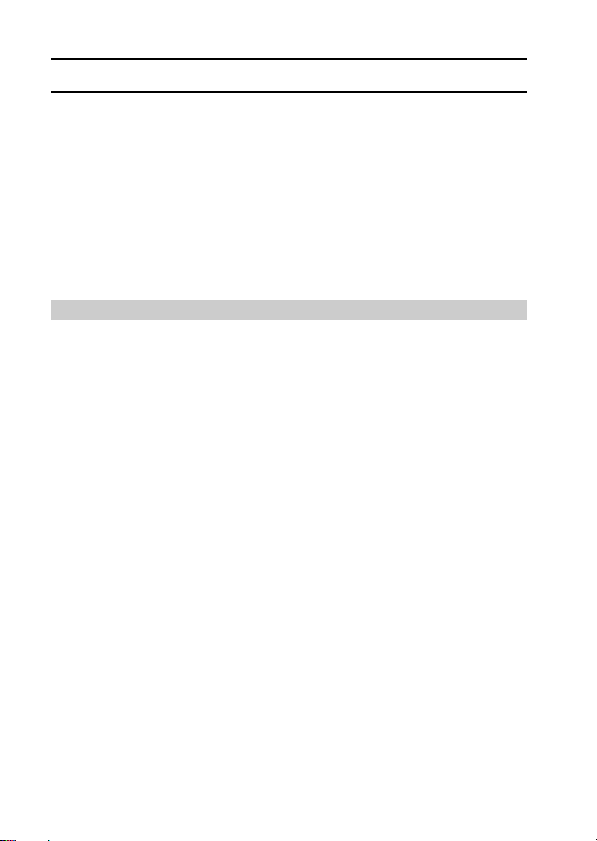
INHALT
BEWEGUNGSAUSGLEICH (BILDSTABILISATOR) ......................... 104
FOKUSBEREICH ............................................................................... 106
Verwenden des manuellen Fokus ..............................................107
FOKUS-MODUS ................................................................................ 108
EINSTELLEN DER BELICHTUNGSMESSUNG ................................ 109
ISO-EMPFINDLICHKEIT ................................................................... 110
WEISSABGLEICH ............................................................................. 112
EINSTELLEN DER BELICHTUNG .................................................... 113
DIGITALZOOM-EINSTELLUNG ........................................................ 115
GESICHTSVERFOLGUNG ................................................................ 116
HOCHEMPFINDLICHKEITSMODUS ................................................ 117
BELICHTUNGSAUSGLEICHUNG ..................................................... 118
WIEDERGABE
PRÄSENTATIONSWIEDERGABE .................................................... 119
DATEISCHUTZ .................................................................................. 121
DRUCKANWEISUNGEN ................................................................... 122
Anzeigen des Druckanweisungsbildschirms ............................... 122
Festlegen von Datumsaufdruck und Druckanzahl ...................... 124
Indexdruck .................................................................................. 126
Alle Druckanweisungen löschen .................................................127
EINZELBILDDREHUNG .................................................................... 128
REDUZIERUNG DER EINZELBILDGRÖSSE (ANPASSEN) ............ 129
KORRIGIEREN VON KAMERAVERWACKLUNG UND
ROTAUGEN-EFFEKT ................................................................... 130
EXTRAHIEREN EINES BILDES AUS EINEM VIDEOCLIP ............... 132
BEARBEITEN VON VIDEOCLIPS ..................................................... 133
Verfahren zum Wegschneiden eines Teils des Videoclips
(extrahieren) ........................................................................... 133
Vorgehensweise beim Zusammenfügen von Videoclips ............ 134
Schneiden von Videoclips (Extrahieren) ..................................... 135
Zusammenfügen von zwei Videoclips ........................................ 138
DATEIEIGENSCHAFTEN ANZEIGEN
(INFORMATIONSBILDSCHIRM) ................................................... 141
3 Deutsch
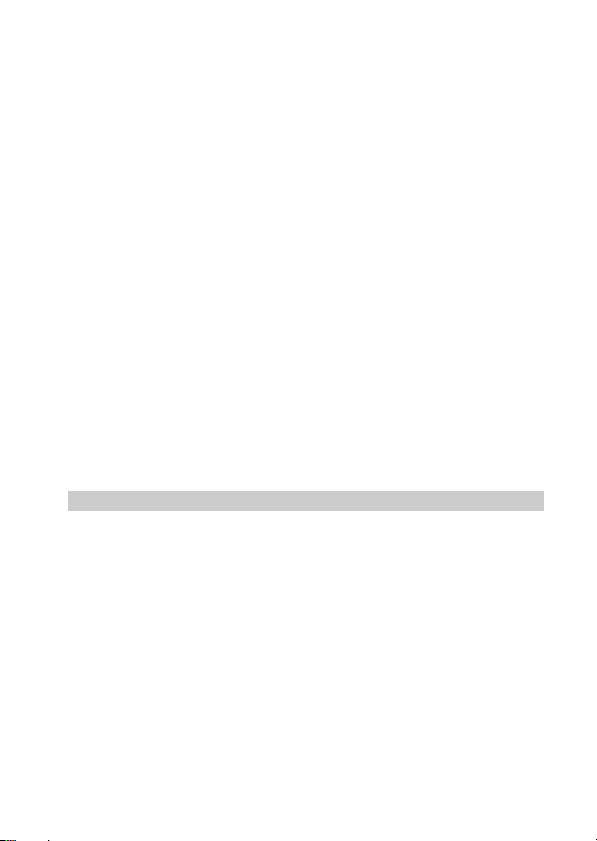
OPTIONSEINSTELLUNGEN
AUFRUFEN DES OPTIONSEINSTELLMENÜS .................................142
BILDSCHIRMANZEIGE ......................................................................143
WAHL DES STARTBILDSCHIRMS ....................................................144
AKUSTISCHE BEDIENUNGSSIGNALE ............................................145
BILDANZEIGEEINSTELLUNG ...........................................................147
FESTLEGUNG EINES ORDNERS FÜR DATEISPEICHERUNG ......148
SET-TASTEN-FUNKTIONEN ZUORDNEN .......................................149
RAUSCHUNTERDRÜCKUNG ...........................................................151
BILDQUALITÄT ANPASSEN ..............................................................152
FLACKERUNTERDRÜCKUNG ..........................................................153
BILDSCHIRMHELLIGKEIT .................................................................154
BILDSCHIRMSPRACHE ....................................................................155
TV-AUSGABEEINSTELLUNGEN .......................................................156
ENERGIESPARFUNKTION ...............................................................160
DATEINUMMERN-SPEICHERFUNKTION ........................................162
FORMATIEREN EINER KARTE .........................................................165
ZURÜCKSTELLEN DER KAMERAEINSTELLUNGEN ......................167
ÜBERPRÜFEN DER VERBLEIBENDEN KARTEN-
SPEICHERKAPAZITÄT .................................................................168
Überprüfen der verbleibenden Bildanzahl und
Videoaufnahmedauer ..............................................................168
Für Audioaufnahmen ...................................................................168
ÜBERPRÜFEN DES BATTERIELADEZUSTANDS ...........................170
SONSTIGE GERÄTE UND VERBINDUNGEN
ANSCHLUSS AN EIN FERNSEHGERÄT
ANSCHLUSS AN EINE STANDARD-VIDEOEINGANGSBUCHSE ...172
VORZÜGE HOHER BILDQUALITÄT .................................................173
Anschluss der S-VIDEO-Buchse .................................................173
Anschluss der 480p/720p Buchse ...............................................174
Anschluss an die HDMI-Buchse ..................................................175
WIEDERGABE AUF EINEM FERNSEHGERÄT ................................176
Xacti Library ........................................................................................177
Deutsch 4

INHALT
ANSCHLUSS AN EINEN DRUCKER
PictBridge-MODUS ............................................................................ 178
DRUCKEN ......................................................................................... 180
Bilderauswahl drucken ................................................................ 180
Alle Bilder drucken ...................................................................... 181
Indexdruck erstellen .................................................................... 182
Drucken von Bildern gemäß Druckanweisungen
(gewünschte Bilder) ................................................................ 183
Ändern der Druckereinstellungen ............................................... 184
SONSTIGE ANSCHLÜSSE
KOPFHÖRER ANSCHLIESSEN ........................................................ 186
ANHANG
HÄUFIG GESTELLTE FRAGEN ........................................................ 187
FEHLERBEHEBUNG ......................................................................... 195
Kamera ....................................................................................... 195
Dockstation ................................................................................. 206
Hinweise zu Motivwahlfunktion und Filtern ................................. 208
TECHNISCHE DATEN ....................................................................... 210
Kamera ....................................................................................... 210
Kamera-Anschlüsse .................................................................... 214
Batterielebensdauer .................................................................... 215
Mögliche Bildanzahl/Mögliche Aufnahmedauer/Mögliche
Aufzeichnungsdauer ............................................................... 216
Dockstation ................................................................................. 217
Fernbedienung ............................................................................ 217
Zur Multianzeige ......................................................................... 218
Mitgeliefertes Netz-/Ladegerät ....................................................219
Mitgelieferte Li-Ion-Batterie ......................................................... 219
Sonstiges .................................................................................... 220
Bevor Sie wichtige Bilder aufnehmen, sollten Sie zuerst ein
Probebild aufnehmen, um zu überprüfen, ob die Kamera
richtig eingestellt und einsatzbereit ist .................................... 221
TIPPS ZUR AUFNAHME VON BILDERN .......................................... 222
5 Deutsch

SCHNELLSUCHE NACH
BETRIEBSART
Ihre Kamera verfügt über eine Vielzahl von nützlichen Merkmalen und
Funktionen. In der folgenden Tabelle finden Sie genau die Funktion, die Sie
für Ihre Zwecke brauchen - vom Erstellen exakt des Fotos, das Sie sich
vorstellen, zum Anzeigen von Bildern mit verschiedenen Verfahren.
Aufnahme/Aufzeichnung
Grundbetrieb Einfache Funktionen
Erste Schritte für
Aufnahme/Aufzeichnung
• “VIDEOCLIP AUFNAHME”
auf Seite 74
•“AUFNAHME VON
EINZELBILDERN” auf
Seite 75
• “Serienbilder” auf Seite 94
• “Audioaufnahme” auf Seite 95
Optimieren der
Fotoqualität
• “Auswählen der
Aufnahmeauflösung” auf
Seite 71
•“AUFNAHMEAUFLÖSUNG”
auf Seite 92
Aufnehmen sich schnell bewegender Gegenstände
• “MOTIVWAHL” (Sportmodus) auf Seite 98
Unterdrücken von Kameraverwacklungen
• “BEWEGUNGSAUSGLEICH (BILDSTABILISATOR)” auf Seite 104
• “KORRIGIEREN VON KAMERAVERWACKLUNG UND ROTAUGEN-EFFEKT” auf Seite 130
Aufnahmen bei schlechten Lichtverhältnissen
• “BELICHTUNGSAUSGLEICHUNG” auf Seite 118
• “Verwenden des Blitzes” auf Seite 77
• “BLITZMODUS” auf Seite 101
• “MOTIVWAHL” (Nachtaufnahme im Porträt-Modus/Feuerwerk-Modus/Lampen-Modus) auf Seite 98
Aufzeichnen von Datum
und Zeit Ihrer Fotos
• “EINSTELLUNG VON
DATUM UND UHRZEIT” auf
Seite 42
Heranzoomen an den
Gegenstand
•“MAKRO-FOTOGRAFIE
(ZOOM)” auf Seite 80
Nahaufnahme-Fotografie
• “Auswählen der
Fokuseinstellung” auf
Seite 72
• “FOKUSBEREICH”
(Supermakromodus) auf
Seite 106
Videoclip-Flackerunterdrückung
• “FLACKERUNTERDRÜCKUNG” auf Seite 153
Einstellen der Farb-/Kontrasteigenschaften der
Kamera
• “BILDQUALITÄT ANPASSEN” auf Seite 152
Erhöhen der Empfindlichkeit der Kamera
• “ISO-EMPFINDLICHKEIT” auf Seite 110
• “HOCHEMPFINDLICHKEITSMODUS” auf Seite 117
Zusätzliche
Funktionen
Für eine genauere
Fokussierung
• “Verwenden des manuellen
Fokus” (manuelle
Fokussierung) auf Seite 107
Einstellen des Fokus auf
einen engen Bereich
• “FOKUS-MODUS” auf
Seite 108
Geräusche unterdrücken
bei der Aufnahme
• “RAUSCHUNTERDRÜCKUNG”
auf Seite 151
Deutsch 6

SCHNELLSUCHE NACH BETRIEBSART
Aufnahme/Aufzeichnung
Grundbetrieb Einfache Funktionen
Fotografieren von Menschen
• “MOTIVWAHL” (Porträt-Modus/Nachtaufnahme im Porträt-Modus) auf Seite 98
• “FILTER” (Kosmetikfilter) auf Seite 100
Scharfe Gesichtsaufnahmen
• “GESICHTSVERFOLGUNG” auf Seite 116
Vereinfachte Bedienung für Aufnahme/Wiedergabe
• “SIMPLE-MODUS/NORMAL-MODUS” auf Seite 46
• “VO LLAUTOM ATISC HER MODE” auf Se ite 67
Landschaftsfotografie
• “MOTIVWAHL” (Landschaftsmodus) auf Seite 98
Selbstportrait
• “SELBSTAUSLÖSER” auf Seite 102
Bilder heller oder
dunkler einstellen
• “BELICHTUNGSAUSGLEICHUNG” auf
Seite 118
• “HOCHEMPFINDLICHKEITSMODUS” auf
Seite 117
Ändern der Bildfarbe
•“FILTER”
(Monochromfilter/
Sepiafilter) auf Seite 100
Zusätzliche
Funktionen
Messen der Helligkeit
eines bestimmten
Bereichs
• “EINSTELLEN DER
BELICHTUNGSMESSUNG” auf Seite 109
Einstellen der
Kameraempfindlichkeit
•“ISOEMPFINDLICHKEIT” auf
Seite 110
Für eine präzisere
Belichtungseinstellung
• “EINSTELLEN DER
BELICHTUNG”
(manuelle
Belichtungseinstellung)
auf Seite 113
Natürlichen Eindruck
von Weiß herstellen
• “WEISSABGLEICH” auf
Seite 112
7 Deutsch
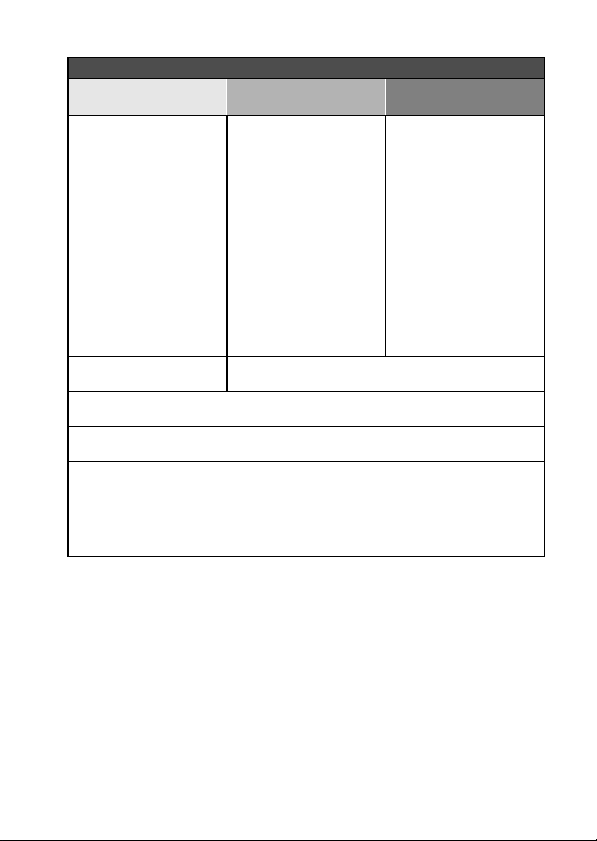
Wiedergabe
Grundbetrieb Einfache Funktionen
Erste Schritte für
Anzeigen von Bildern
• “WIEDERGABE VON
VIDEOCLIPS UND
EINZELBILDERN” auf
Seite 82
• “Audiowiedergabe” auf
Seite 96
Kontinuierliche Wiedergabe
• “PRÄSENTATIONSWIEDERGABE” auf Seiten 85 und 119
Einstellen der Helligkeit des Bildschirms
• “BILDSCHIRMHELLIGKEIT” auf Seite 154
Wiedergabe auf einem Fernsehgerät
• “WIEDERGABE AUF EINEM FERNSEHGERÄT” auf Seite 176
Einstellen des Fernsehgeräts
• “TV-AUSGABEEINSTELLUNGEN” auf Seite 156
Verwendung der Xacti Library
• “Xacti Library” auf Seite 177
Einstellen der
Lautstärke
• “WIEDERGABELAUTSTÄRKE” auf Seite 86
Suchen nach Bild-/
Audiodateien
• “Wiedergabe mit 9-BildAnzeige” auf Seite 89
• “Auswählen des
Wiedergabeordners” auf
Seite 90
Vergrößern eines
Bildes
• “Vergrößern eines Bilds
(Einzoomen)” auf
Seite 91
Einstellen der Lautstärke
• “WIEDERGABELAUTSTÄRKE” auf Seite 86
Ändern des
Blickwinkels
• “EINZELBILDDREHUNG”
Zusätzliche
Funktionen
auf Seite 128
Deutsch 8
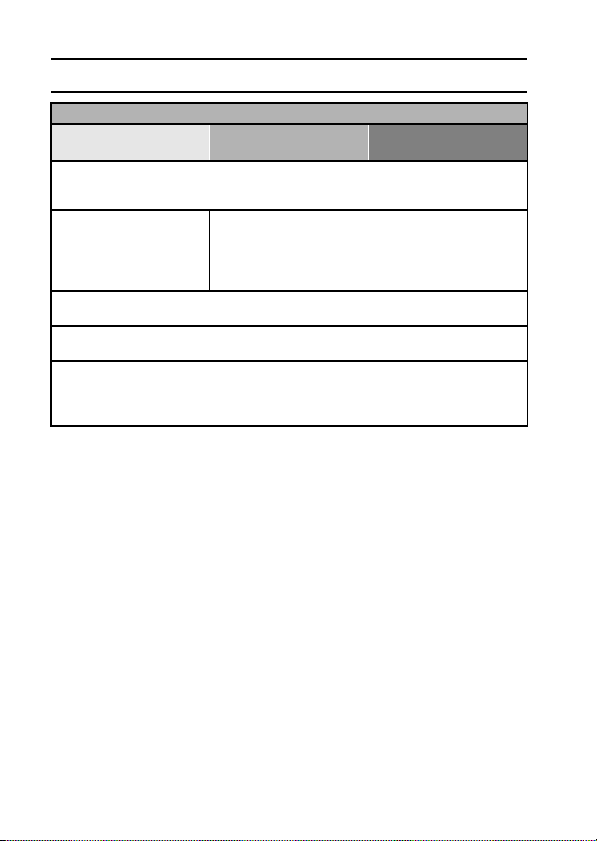
SCHNELLSUCHE NACH BETRIEBSART
Dateiverwaltung/-verarbeitung
Grundbetrieb Einfache Funktionen
Suchen nach Bild-/Audiodateien
• “Wiedergabe mit 9-Bild-Anzeige” auf Seite 89
• “Auswählen des Wiedergabeordners” auf Seite 90
Löschen von Dateien
• “LÖSCHEN VON
DATEIEN” auf Seite 87
Teile von Videoclips löschen und Videoclips zusammenfügen
• “BEARBEITEN VON VIDEOCLIPS” auf Seite 133
Festlegen der Anzahl der Drucke, Indexdruck und Datumsaufdruck
• “DRUCKANWEISUNGEN” auf Seite 122
Anzeigen der Einstellungen, die wirksam waren, als die Bild-/
Audiodateien aufgenommen wurden
• “DATEIEIGENSCHAFTEN ANZEIGEN (INFORMATIONSBILDSCHIRM)” auf
Seite 141
Schützen von Dateien vor versehentlichem
Löschen
• “DATEISCHUTZ” auf Seite 121
Formatieren einer Karte
• “FORMATIEREN EINER KARTE” auf Seite 165
Zusätzliche
Funktionen
9 Deutsch
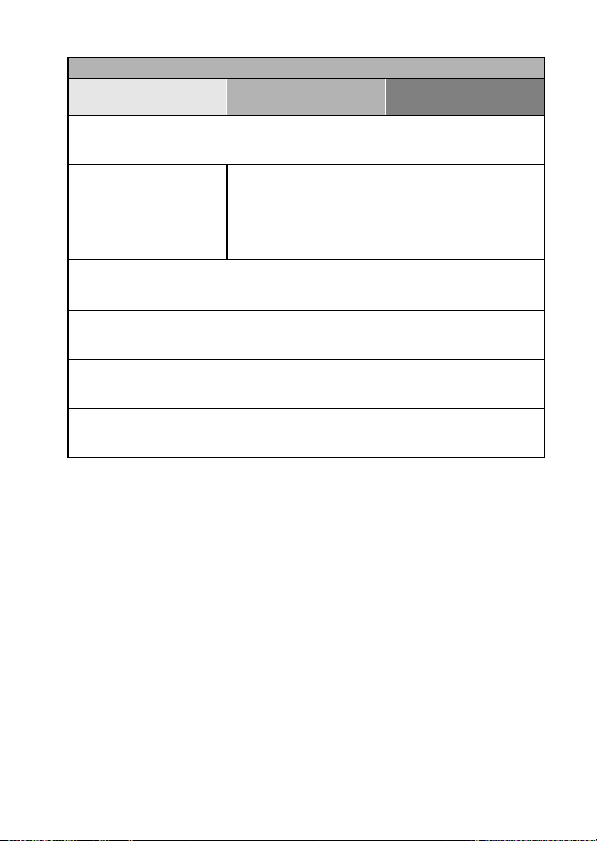
Dateiverwaltung/-verarbeitung
Grundbetrieb Einfache Funktionen
Verwendung der Kamera als Kartenleser
• “VERWENDUNG ALS KARTENLESER” auf Seite 9 in der Xacti Software DVD
BEDIENUNGSANLEITUNG
Kopieren der Dateien
von der Kamera auf
einen Computer
• “Kopieren der Daten aus
der Kamera auf den
Computer” auf Seite viii
Brennen der Dateien, die auf einen Computer kopiert wurden, auf eine
DVD
• “Brennen Sie Ihre Videoclip-Aufnahmen auf DVD (Windows XP)” auf Seite vii
Wiedergabe
• “Zu den mit dieser Kamera aufgezeichneten Videoclipdateien” auf Seite 13 in der
Xacti Software DVD BEDIENUNGSANLEITUNG
Verwendung als Webcam
• “Verwendung als PC-Kamera” auf Seite 16 in der Xacti Software DVD
BEDIENUNGSANLEITUNG
Ein Bild des Computerbildschirms aufnehmen
• “BILDSCHIRMSPEICHER” auf Seite 25 in der Xacti Software DVD
BEDIENUNGSANLEITUNG
Verwendung mit Windows Vista
• “ANSCHLIESSEN IM MTP-MODUS” auf Seite 14 in der
Xacti
Software DVD BEDIENUNGSANLEITUNG
Zusätzliche
Funktionen
Deutsch 10
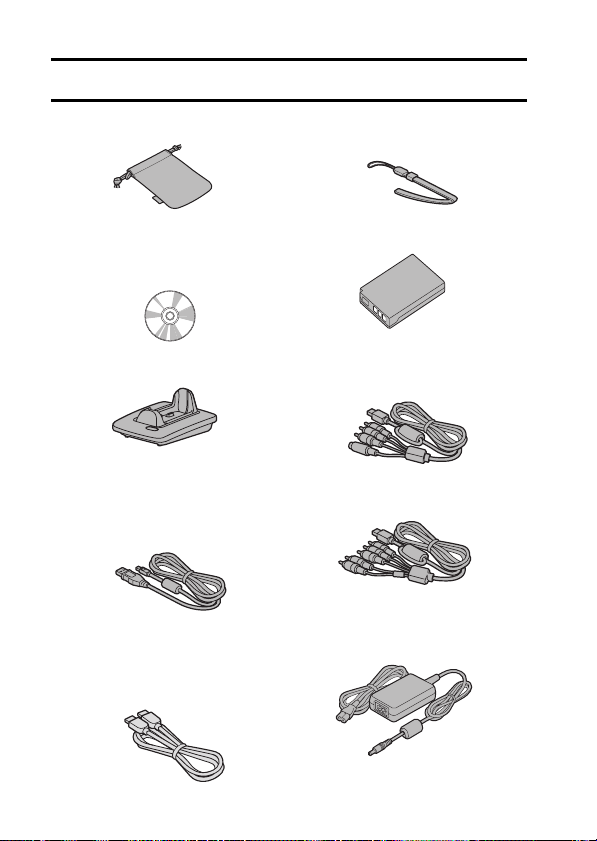
ÜBERPRÜFUNG DES MITGELIEFERTEN ZUBEHÖRS
i
Kameratasche: 1
i
Xacti Software DVD (DVD-ROM)
(Seite 4 in der Xacti Software DVD
BEDIENUNGSANLEITUNG): 1
i
Dockstation (Seiten 24 und 28): 1
i
Spezielles USBSchnittstellenkabel (Seite 7 in der
Xacti Software DVD
BEDIENUNGSANLEITUNG): 1
i
HDMI-Kabel (Seite 175): 1
Im Lieferumfang von Modell
VPC-HD700EX enthalten. Nicht im
Lieferumfang von anderen
Modellen enthalten.
i
Trageriemen (Seite 13): 1
i
Li-Ion-Batterie (Seite 32): 1
i
Spezielles S-AV-Schnittstellenkabel
(Seiten 172 und 173): 1
i
Spezielles Komponentenkabel
(Seite 174): 1
i
Netz-/Ladegerät und Netzkabel
(Seiten 28, 36 und 37): 1
11 Deutsch
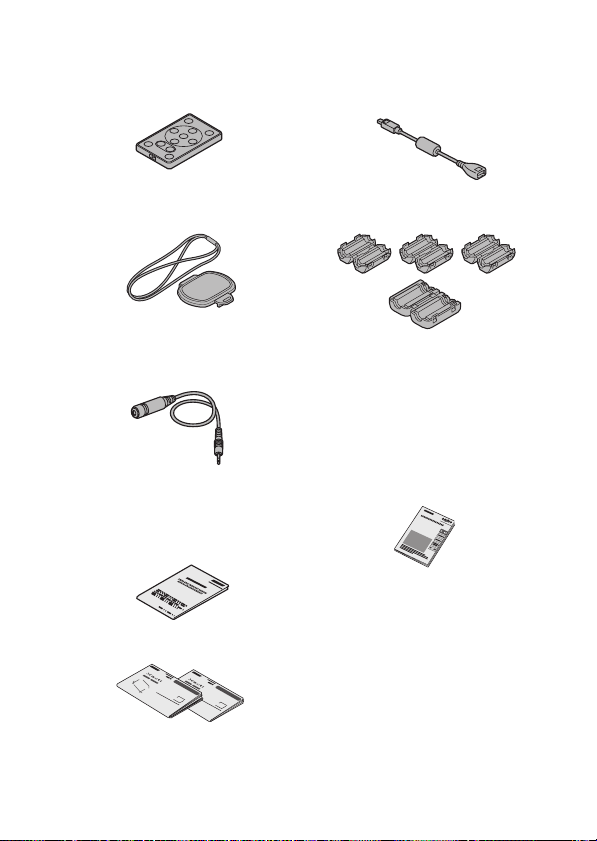
i
Fernbedienung (Seiten 25, 29 bis 31
und 81): 1
i
Spezielles USB-Konverterkabel: 1
h Zum Gebrauch mit der Xacti
Library-Funktion
Objektivabdeckung (Seite 14): 1
i
i
Mikrofon-Anschlusskabel
(Seite 186): 1
i
“SICHERHEITSANLEITUNG”
(Heft mit Sicherheitsanweisungen)
Lesen Sie diese Anleitung vor
Inbetriebnahme der Kamera bitte
sorgfältig durch.
i
Kurzanleitung
i
Ferritkerne: (4)
i
Xacti Library-Bedienungsanleitung
Deutsch 12

ÜBERPRÜFUNG DES MITGELIEFERTEN ZUBEHÖRS
Verwendung des Zubehörs
k Trag er iem en
13 Deutsch
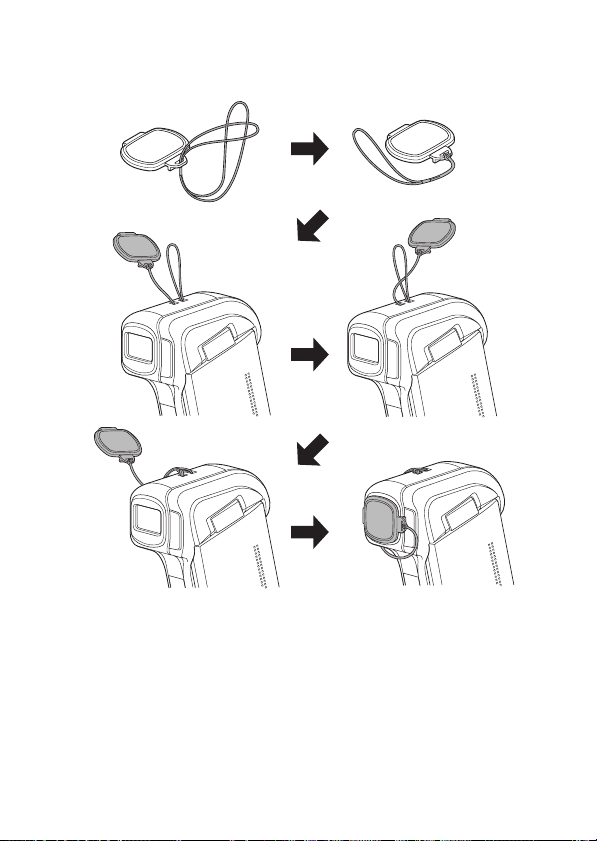
k Objektivabdeckung
<Wenn der Trageriemen nicht verwendet wird>
Deutsch 14
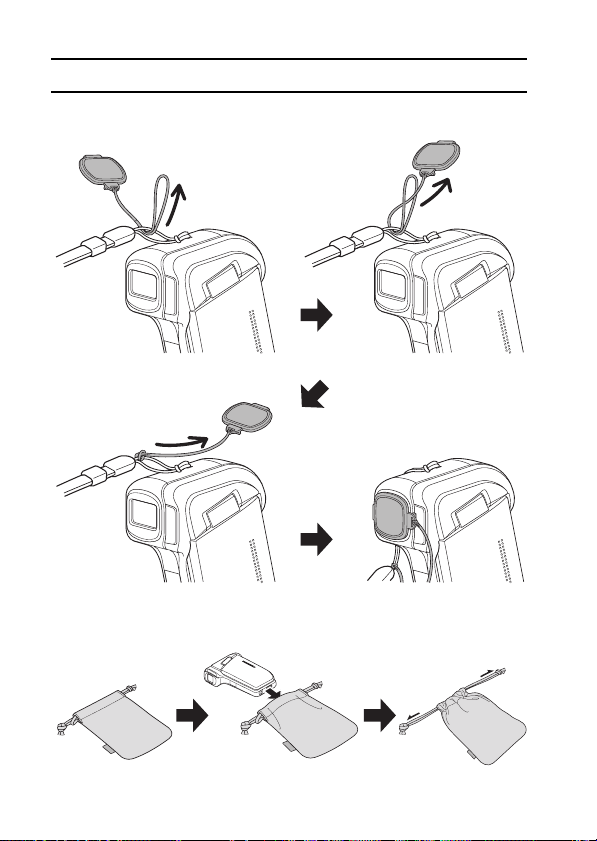
ÜBERPRÜFUNG DES MITGELIEFERTEN ZUBEHÖRS
<Wenn der Trageriemen verwendet wird>
k Kameratasche
15 Deutsch
